Stampare documenti da smartphone Android
E' possibile stampare qualsiasi documento direttamente da smartphone su una stampante in rete, in maniera facile e veloce grazie a Google Cloud Print
Al giorno d’oggi gli smartphone Android possono fare praticamente qualsiasi cosa nel comparto office. Sono strumenti sufficienti per leggere e scrivere documenti in praticamente qualsiasi formato, preparare bozze e correggerle, ricevere email e condividere i propri lavori con i colleghi. Un’altra importante caratteristica sta nella possibilità di poter stampare direttamente da uno smartphone Android su una stampante WiFi abilitata. Ormai quasi tutte le stampanti, anche le più economiche, offrono la connessione WiFi per interfacciarsi con computer e smartphone. In caso di difficoltà è possibile stampare direttamente da smartphone Android in modalità wireless grazie a Google Cloud Print.
Google ha creato un modo per collegare la stampante al proprio account Chrome, in modo che lo smartphone sia in grado di poter comunicare agevolmente con la stampante in maniera diretta, senza configurazioni difficili che potrebbero spaventare i più inesperti. Registrando la propria stampante e collegandola ad internet si è subito operativi. E’ importante sottolineare che la maggior parte delle stampanti oggi in commercio è in grado di lavorare con Google Cloud Print, ma ce ne sono alcune che non possono. Per agevolare gli utenti, Google ha compilato un elenco di stampanti che funzionano con Cloud Print. Ecco come configurare la stampante:
- Avviare Google Chrome dal computer.
- Accedere a Google Chrome se non si viene loggati automaticamente.
- Fare clic sul pulsante Menu (rappresentato da un’icona che mostra tre linee orizzontali o tre puntini) nell’angolo in alto a destra della finestra.
- Selezionare Impostazioni.
- Fare clic su Mostra impostazioni avanzate.
- Scorrere verso il basso fino alla sezione Google Cloud Print e fare clic su Gestisci.
- Fare clic su Aggiungi stampanti.
- Si verrà indirizzati ad una lista di tutte le stampanti disponibili. Basta controllare quelle che si desidera aggiungere e fare clic su Aggiungere stampanti. Il software dovrebbe così rilevare automaticamente la stampante e completare l’attività.
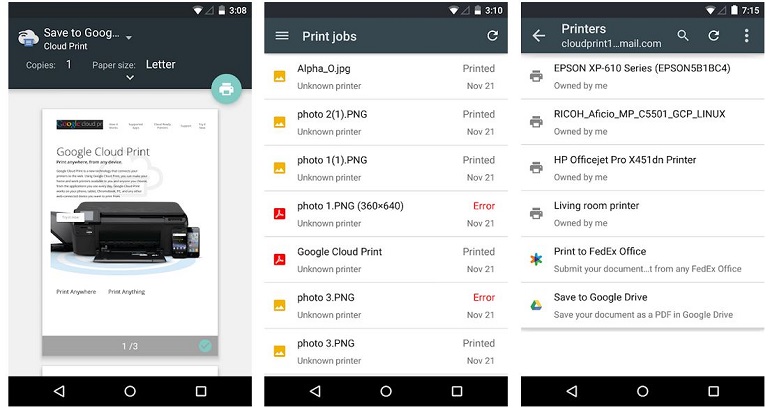
Stampare da smartphone Android
Alcuni smartphone sono dotati già di Google Cloud Print integrato nel software preinstallato sul dispositivo. Non è necessario eseguire l’app stessa per stampare da Android, in pratica lavorerà in background per far comunicare il software di scrittura / lettura del documento con la stampante. Ovviamente è necessario che l’account Google del proprio smartphone sia lo stesso account utilizzato su Google Chrome nel passaggio precedente. Per stampare da smartphone Android basta:
- Aprire il documento che si desidera stampare.
- Selezionare il pulsante Menu (i tre punti nell’angolo in alto a destra).
- Cliccare su Stampa e si aprirà nuova pagina.
- Fare clic sulla freccia rivolta verso il basso e selezionare la stampante da cui si desidera stampare.
- Fare clic su Tutte le stampanti per ottenere un elenco di tutte le stampanti collegate.
- Una volta pronti, fare clic sul pulsante di stampa.
Stampa di pagine web e messaggi Gmail
E’ possibile stampare pagine web e messaggi Gmail tramite Google Cloud Print. Il processo è in gran parte lo stesso:
- Aprire Gmail o Google Chrome.
- Sulla pagina che si desidera stampare, selezionare il pulsante Menu (tre punti).
- Un elenco di opzioni verrà visualizzato. Selezionare Stampa.
- Si aprirà direttamente la pagina di stampa, dove è possibile selezionare la stampante desiderata.
- Fare clic su Stampa per avviare la stampa.
